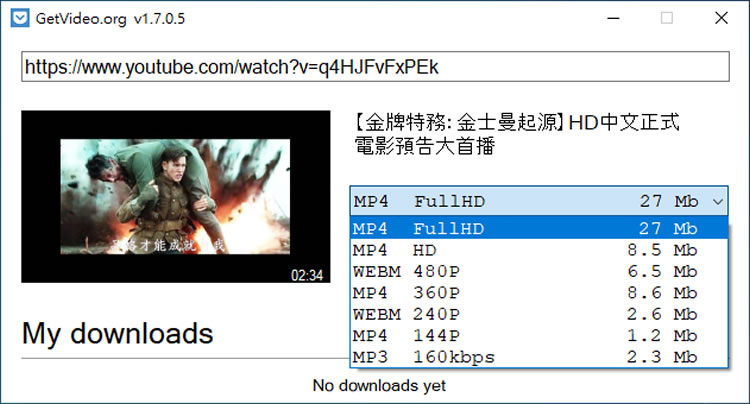
提供可以下載 YouTube 影片、轉 MP3 的免費網站應用服務不少,但大都有廣告過多或壽命不長等缺點,而視窗應用程式的優點就在於幾乎沒有廣告。GetVideo 提供可以從網站或下載安裝 GetVideo 視窗應用程式兩種的下載方式,只要貼上 YouTube、Vimeo 的影片網址,就可以選擇要下載的影片解析度或將影片轉 MP3,操作相當簡單。
如何使用 GetVideo 下載 YouTube 影片、轉 MP3 ?
1.完成安裝,開啟 GetVideo 後,可以點擊右下角的齒輪圖是按鈕來設定影片下載後的儲存路徑。
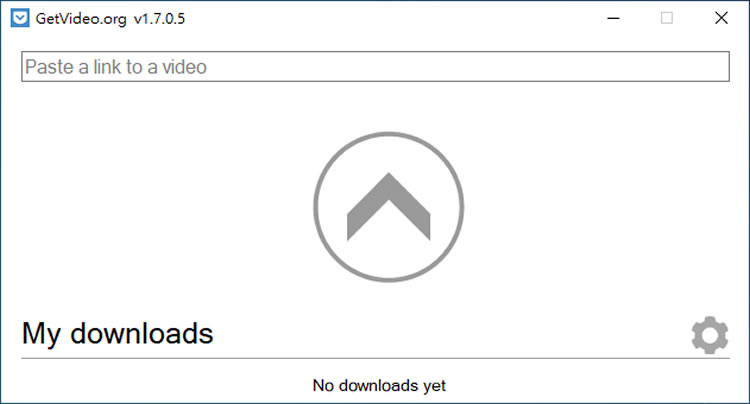
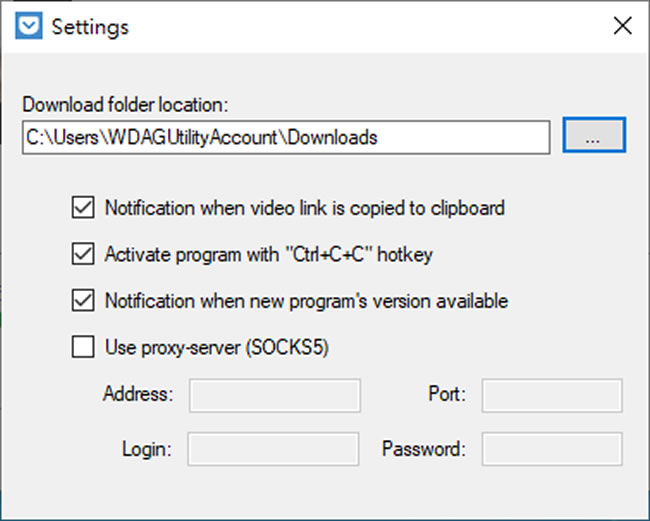
2.設定好之後,回到主視窗,貼上影片網址,選擇要下載的解析度影片或 MP3檔案。
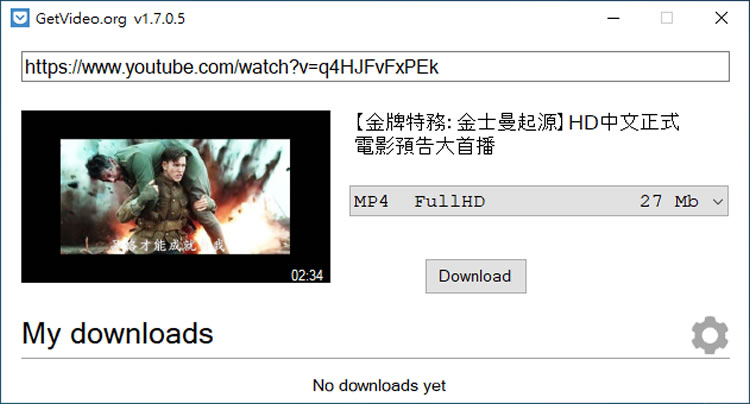
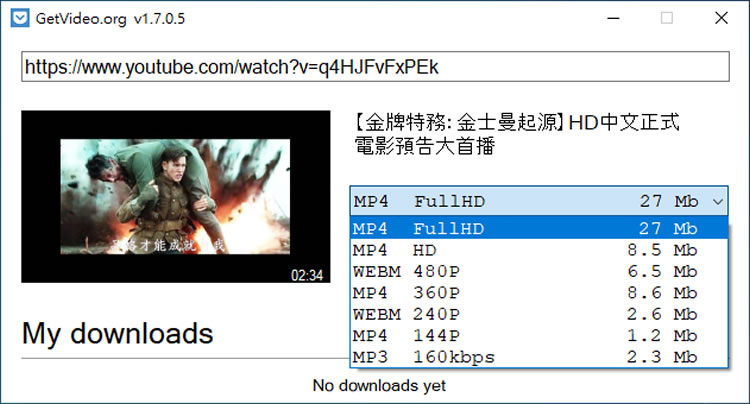
3.按[ Download ]就可以下載。
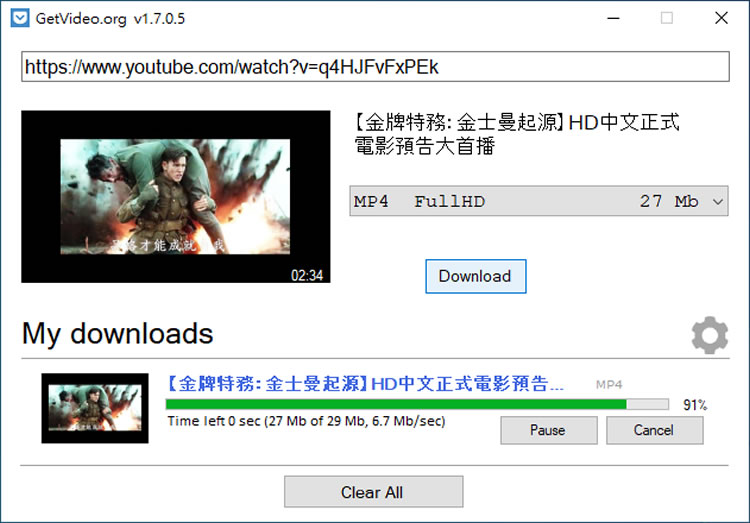
4.網站也是大致相同的操作,只不過有廣告。
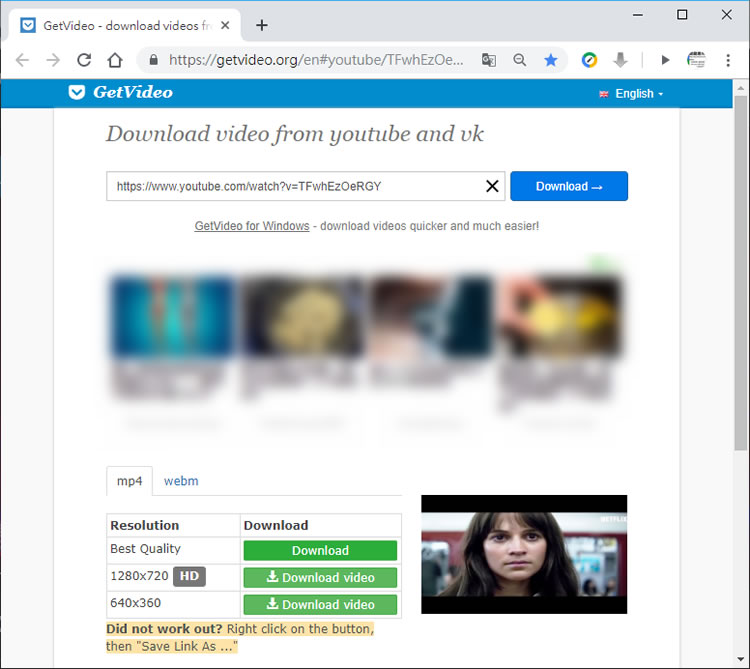
- GetVideo
- 版本:1.8.0.7
- 語言:英文
- 性質:免費
- 適用:Windows
- 官方網站:https://getvideo.org/en
- 下載:按我下載